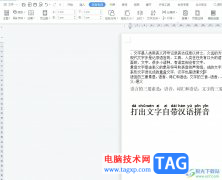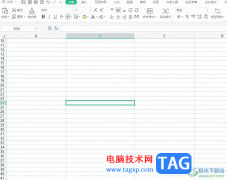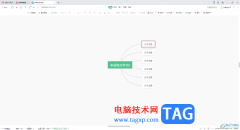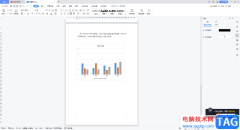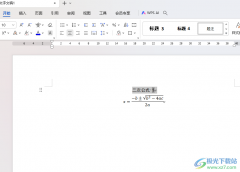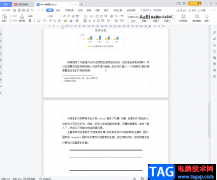wps软件为用户带来的好处是毋庸置疑的,因为在wps软件中的功能有着其它热门办公软件的支持,让用户可以用来编辑word文档、excel表格或是ppt演示文稿等,所以wps软件吸引了大量的用户前来下载使用,当用户在wps软件中编辑表格文件时,有时想要单元格中的数据设置为保留两位小数,却发现设置后仍然显示多位的情况,这种情况用户应该怎么来解决呢,用户在设置的过程中,应该为选中单元格造成的,用户需要选中单元格来打开单元格格式窗口,然后在分类板块中点击数值并设置两位小数点位数即可,那么接下来就让小编来向大家分享一下wps表格设置了保留两位小数仍显示多位的方法教程吧,希望用户能够喜欢。
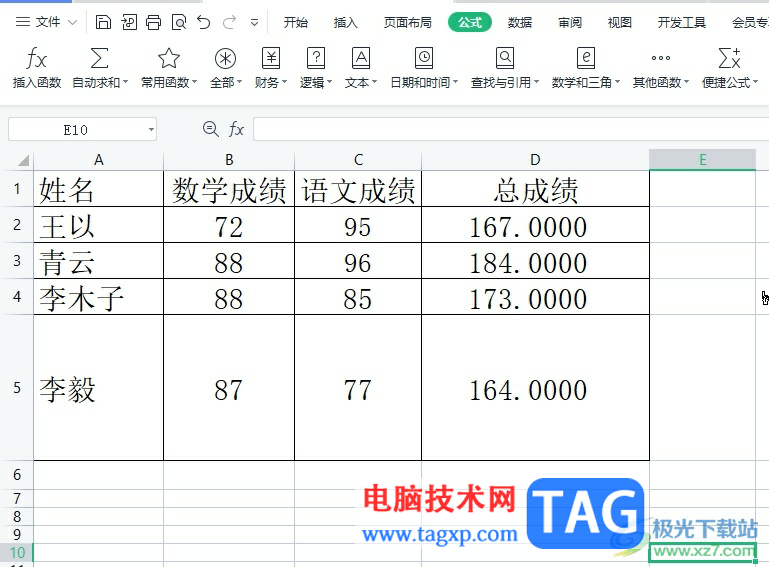
方法步骤
1.用户在电脑桌面上打开wps软件,并来到表格文件的编辑页面上,可以看到当前显示出来的的小数点位数
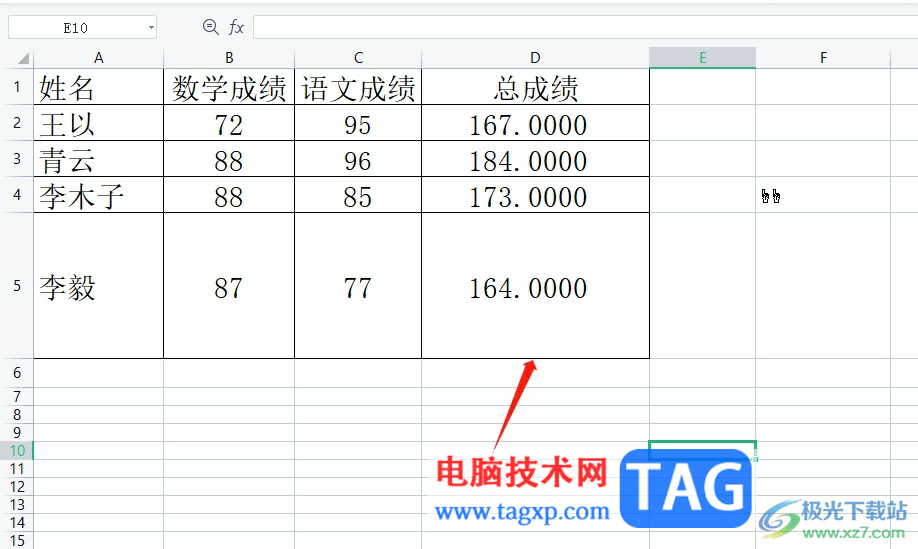
2.接着用户全选需要保留两位小数的单元格,并用右键点击弹出右键菜单,然后选择其中的设置单元格格式选项
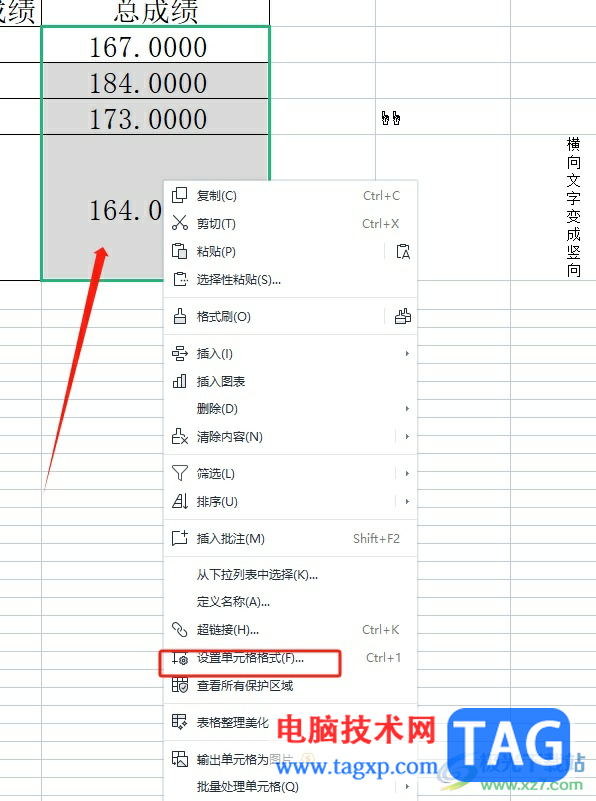
3.进入到设置单元格格式窗口中,用户将数字选项卡中将分类切换到数值选项上
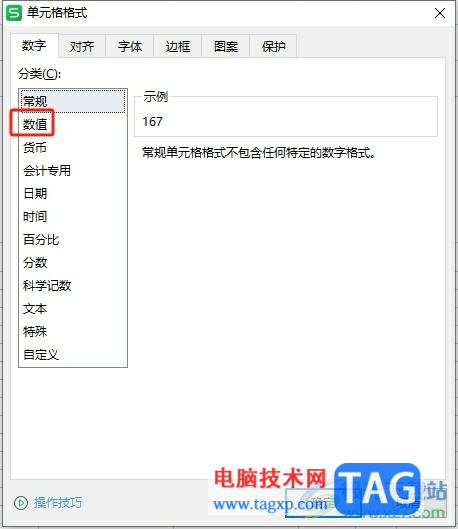
4.然后在右侧的板块中点击其中的小数点位数选项,将位数设置为2并按下确定按钮
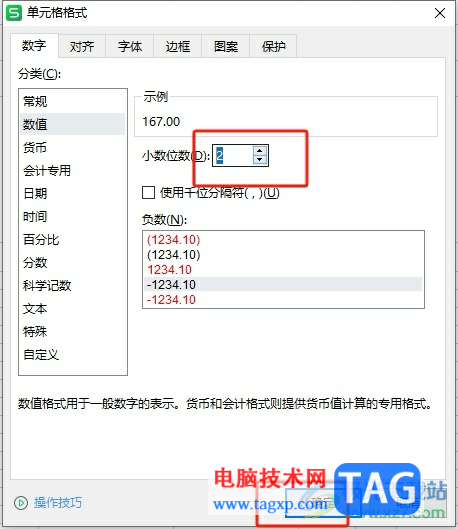
5.完成上述操作后,用户就可以看到选中的单元格成功保留两位小数
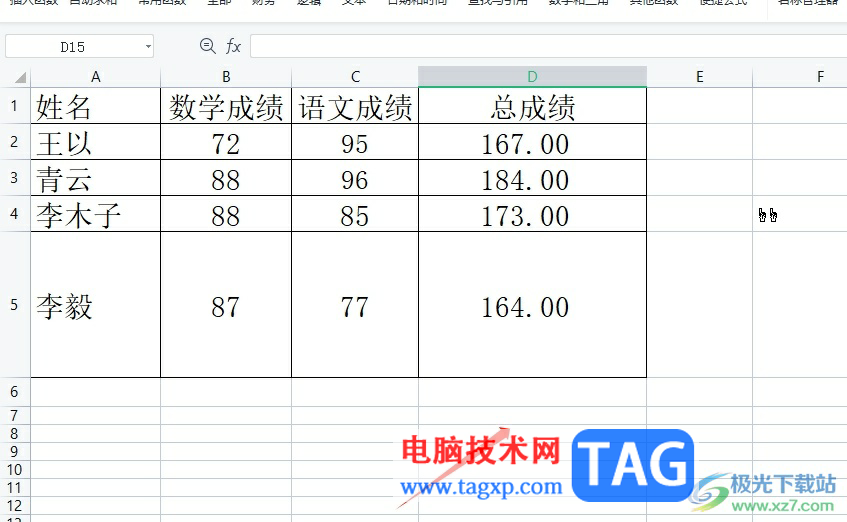
以上就是小编对用户提出问题整理出来的方法步骤,用户知道了想要设置两位小数需要选中单元格来解决问题,这样就不会出现设置了仍显示多位小数的问题了,方法简单易懂,因此有需要的用户可以跟着小编的教程操作试试看,一定可以成功将其设置为两位小数的。